La semana pasada, Microsoft lanzó oficialmente Windows Vista Service Pack 1 («SP1») al público en general. Como es tradición para algunas personas, cuando se trata de un nuevo sistema operativo Windows, la etapa SP1 indica que es el momento adecuado para actualizar desde Windows XP. Para aquellos de nosotros que decidimos dar ese paso en el momento del lanzamiento inicial del sistema operativo, la etapa SP1 señala la llegada de un entorno más sólido, correcciones a algunos problemas molestos y la posibilidad de algunas características nuevas. ¿Cumplirá Vista SP1 todas estas expectativas? Solo el tiempo y la experiencia lo dirán con seguridad. Sin embargo, le recomiendo de todo corazón que actualice su sistema a Vista SP1. En este número del Informe de Windows Vista, le mostraré exactamente cómo funciona el procedimiento de actualización de Vista SP1. Echemos un vistazo.
Disponibilidad
Microsoft puso Vista SP1 en el sistema de actualización de Windows el 18 de marzo con una versión más grande a través de la función de Actualizaciones Automáticas de Vista a partir de mediados de abril. Sin embargo, si no desea esperar a que llegue a usted, puede ir a Windows Update y descargarlo manualmente ahora. Sin embargo, tenga en cuenta que Vista SP1 puede no aparecer en Windows Update para su computadora en particular. Hay ocho posibles causas de no presentarse, todas explicadas en detalle en un artículo de Ayuda y soporte técnico de Microsoft titulado «Windows Vista Service Pack 1 No Está Disponible Para La Instalación Desde Windows Update Y No se ofrece Mediante Actualizaciones Automáticas.»Aquí hay una breve descripción de las ocho causas posibles:
- Ya está ejecutando Vista SP1.
- Vista SP1 aún no está disponible en el idioma de su instalación.
- La herramienta bloqueador de Service Pack de Windows se ha utilizado para bloquear la entrega de Vista SP1.
- Ya ha intentado instalar Vista SP1 y la instalación ha fallado.
- Tiene instalado un controlador de dispositivo incompatible.
- Actualmente tiene instalada una versión preliminar de Vista SP1.
- Ha utilizado el programa de terceros vLite para configurar su sistema.
- No ha instalado todas las actualizaciones de requisitos previos.
Acceder a SP1
Acceder a Windows Update desde Vista es muy sencillo. Simplemente haga clic en Inicio, seleccione Todos los programas y, a continuación, seleccione Windows Update. Cuando llegue a la página de actualización de Windows, verá una sola actualización muy grande esperando en la cola (Figura A).
Figura A

Si ve una única actualización muy grande en Windows Update, sabrá que SP1 está listo para descargar.
Puede confirmar que la actualización en la cola es de hecho SP1 siguiendo el enlace Ver actualizaciones disponibles. Cuando lo haga, verá la página Ver actualizaciones disponibles (Figura B).
Figura B

SP1 está lista para su instalación.
Instalar SP1
Una vez que haga clic en el botón Instalar, encontrará un UAC (Figura C). Responda en consecuencia.
Figura C

Antes de comenzar el procedimiento de descarga e instalación de SP1, encontrará un UAC.
Tan pronto como trate con el UAC, volverá a la página de Windows Update y SP1 comenzará a descargarse. Como puede ver en la Figura D, mi descarga de ejemplo fue de aproximadamente 67 MB. Dependiendo de la velocidad de su conexión a Internet, la descarga puede tardar algún tiempo. La descarga en mi sistema de ejemplo tardó unos 30 minutos en completarse.
Figura D

Tan pronto como haga clic en el botón Continuar en el cuadro de diálogo UAC, SP1 comenzará a descargarse.
Una vez finalizada la descarga, verá aparecer en la pantalla el asistente para instalar Windows Service Pack (Figura E) y comenzará la primera fase del procedimiento de instalación real.
Figura E
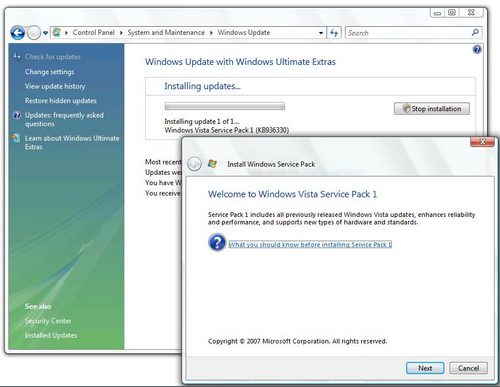
Tan pronto como se complete la descarga, la instalación comienza con la visualización del asistente para instalar Windows Service Pack.
Para comenzar, haga clic en el botón Siguiente. El asistente consta de un total de tres pantallas, con el objetivo principal de pedirle que acepte los Términos de Licencia de Software de Microsoft (Figura F).
Figura F

No puede instalar Vista SP1 sin aceptar los términos de la licencia.
Tan pronto como haya terminado con el asistente, volverá a la página de Windows Update y SP1 comenzará automáticamente la primera fase del procedimiento de instalación (Figura G). Al hacerlo, la barra de progreso verde parpadeará y avanzará lentamente. En mi sistema de ejemplo, esta fase del procedimiento de instalación tardó unos 20 minutos en completarse.
Figura G

Después de aceptar los términos de la licencia, comenzará la instalación.
Cuando se complete esta primera fase de la instalación, verá un mensaje para reiniciar el sistema (Figura H). Haga clic en el botón Reiniciar ahora.
Figura H

Cuando finalice la primera fase de la instalación, haga clic en el botón Reiniciar ahora.
Inmediatamente después del reinicio del sistema, comenzará la segunda fase del procedimiento de instalación. Esta fase consta de tres etapas durante las cuales verá el progreso como un porcentaje que se muestra en el fondo de la Aurora (Figura I). Entre cada etapa, el sistema se reiniciará automáticamente. En mi sistema de ejemplo, estas tres etapas, incluidos los dos reinicios, tardaron unos 40 minutos.
Figura I

Durante las tres etapas de esta fase del procedimiento de instalación, verá el progreso mostrado en el fondo de Aurora.
A medida que la tercera etapa se acerca a su fin, la interfaz de usuario estándar regresará mientras la configuración final aparece en segundo plano. En mi sistema de ejemplo, todo el procedimiento de instalación, desde el inicio de la descarga hasta el retorno de la interfaz de usuario normal, tomó aproximadamente una hora y media. Por supuesto, su kilometraje variará.
Tan pronto como se complete la instalación, no se sorprenda si su software antivirus se activa. En mi sistema de ejemplo, que ejecuta AVG Anti-Virus, se inicia automáticamente un análisis completo debido a los cambios en los principales archivos del sistema operativo. Mientras el escaneo estaba en curso, presioné y accedí a la página del sistema para verificar la sección de Edición de Windows. La página del sistema (Figura J) muestra la nueva fecha de copyright como 2007, junto con las palabras «Service Pack 1.»
Figura J

La página del sistema en Windows Vista mostrará ahora una nueva fecha de copyright y mostrará la edición como Service Pack 1.
Más información
Si desea obtener información más detallada sobre Vista SP1, consulte estos documentos de Microsoft.
- Descripción general de Windows Vista SP1
- Cambios notables en Windows Vista SP1
- Notas de la versión para Windows Vista Service Pack 1
¿Cuál es tu opinión sobre Vista SP1?
Ahora que ha visto cómo funciona la actualización manual de Vista SP1, ¿está ansioso por realizar la actualización en su sistema? Si ya ha instalado Vista SP1 en su sistema, ¿cómo van las cosas? ¿Su sistema es más estable? Es más rápido? Por favor, pase por el área de discusión y déjenos saber de usted.
¡Obtén consejos de Vista en tu buzón de correo!
Entregado cada viernes, el boletín de TechRepublic Windows Vista Report presenta consejos, noticias y comentarios sobre el desarrollo de Vista, así como un vistazo a las nuevas características de la última versión del sistema operativo Windows. ¡Regístrese automáticamente hoy mismo!